قم بزيادة جودة بث الفيديو على Xbox One بما يتجاوز الإعدادات العالية جدًا
يتيح لك تطبيق Xbox One(Xbox One App) على Windows 11/10 دفق محتوى Xbox One مثل الألعاب إلى جهاز الكمبيوتر الشخصي الذي يعمل بنظام Windows(Windows) . هذا مفيد بشكل خاص عندما تريد مشاهدة فيلم أو تشغيل لعبة عندما يكون التلفزيون مشغولاً. يوفر تطبيق(App) Xbox ثلاثة أنواع من خيارات دفق الفيديو والتي تشمل جودة دفق منخفضة(Low) ومتوسطة وعالية(Medium) جدًا. يمكن أن يتغير هذا بناءً على إعدادات الشبكة وجهاز التوجيه الخاص بك.
ومع ذلك ، يبدو أن تطبيق Xbox قادر على البث بشكل أفضل من ذلك. ( Xbox App is capable of streaming better than that.) يمكنه دفق الألعاب إلى جهاز الكمبيوتر بمعدلات بت أعلى مما يسمح به الإعداد عالي الجودة عادةً. يمكنني الانتقال بسرعة تصل إلى 60 ميجابت في الثانية مقارنة بـ 15-20 ميجابت(Mbps) في الثانية التي تحصل عليها عادةً. ومع ذلك ، هناك العديد من الألعاب التي تحتوي على إطارات @ 30 إطارًا في الثانية(FPS) ، وباستخدام هذه النصيحة ، يمكنك الحصول على أفضل جودة.
قم بزيادة جودة بث الفيديو على Xbox One(Increase Xbox One Video Streaming Quality) بما يتجاوز الإعدادات العالية جدًا(Very High Settings)
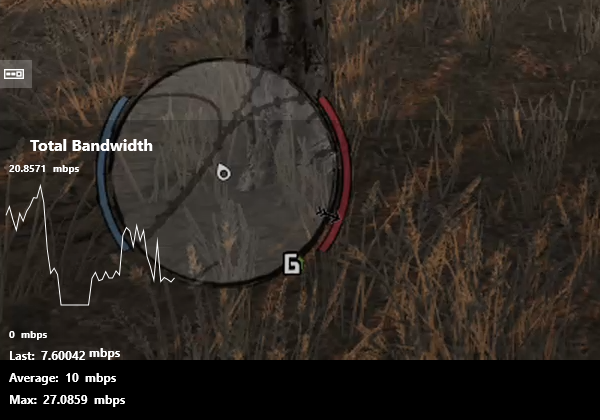
وجد لاعب Xbox ، kaczorws(Gamer) ، هذا الحل ونشره على Reddit . لقد قام ببناء برنامج Xbox App Mod Script والذي يقوم بذلك نيابة عنك. النص مكتوب في PowerShell ، ومصدر ذلك مستضاف على GitHub أيضًا. وهذا هو ما تقوم به:
- يعدل ملف Windows hosts لمنع تنزيل أحدث إصدار من تكوين تطبيق (Xbox App)Xbox بواسطة تطبيق Xbox(Xbox App) (يقوم بعمل نسخة احتياطية أولاً)
- يعدل ملف تكوين تطبيق Xbox(Xbox App) الفعلي (يقوم بعمل نسخة احتياطية أولاً)
- يُطلق تطبيق Xbox(Launches Xbox App) وينتظر انتهاء العملية ( يمكنك بالفعل بدء اللعب في هذه الخطوة(you can actually start playing at this step) )
- بمجرد إغلاق تطبيق Xbox(Xbox App) ، يعيد التغييرات إلى ملف المضيف وملف التكوين (عن طريق استعادة ملفات النسخ الاحتياطي)
ملاحظة: تم تعديل قيم ملف تكوين تطبيق Xbox (settings.json) ضمن إعدادات ملف التعريف عالية جدًا ( (App)GAME_STREAMING_VERY_HIGH_QUALITY_SETTINGS ).
يستخدم البرنامج النصي ملف التكوين الخاص به ( config.xml ) حتى تتمكن من تخصيص قيمه التي سيتم تطبيقها بعد ذلك على ملف المضيفين وملف تكوين تطبيق Xbox(Xbox App) .
المتطلبات الأساسية لملفات تعديل إعدادات الشبكة العالية(High Network Settings Mod Files)
- تأكد(Make) من تسجيل الدخول إلى حساب Xbox Live/Microsoft في تطبيق Xbox(Xbox App) واستخدمت البث على جهاز الكمبيوتر مرة واحدة على الأقل
- تغيير نهج تنفيذ البرنامج النصي لـ Windows :(Windows)
- افتح PowerShell * كمسؤول *
- اكتب * Set-ExecutionPolicy Unrestricted * وقم بالتأكيد بـ * Y *.
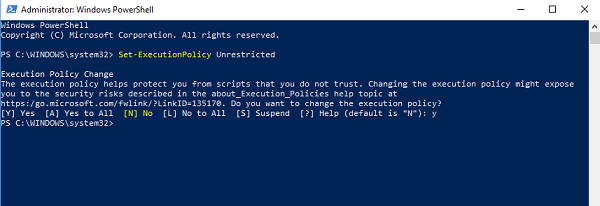
خطوات تشغيل البرنامج النصي:(Steps to run the Script:)
- قم بتنزيل البرنامج النصي من هنا.(here.)
- قم بتعديل(Modify) config.xml بالقيم المرغوبة
- اترك "الجودة" و "الدقة" الافتراضية.
- قم بتغيير "Framerate" لتصحيح أحدها ولكن لا تتردد في التجربة بنفسك - فقط تذكر مراقبة معدل البت)

- قم بتشغيل ملف “start.bat”.
- عند بدء البث ، تذكر التغيير إلى ملف تعريف "مرتفع جدًا".
تذكر(Remember) أن هذا تغيير بصري فقط. لن تحصل على أي قائمة لذلك ولكن سيتعين عليك استخدام ملف التكوين للتجربة ومعرفة ما يناسبك.
يعد هذا الوضع مفيدًا جدًا للألعاب التي توفر 30 إطارًا في الثانية(FPS) ، ويمكنك دفقها إلى جهاز الكمبيوتر الشخصي الذي يعمل بنظام Windows(Windows) أيضًا ، كما أن جعله أعلى مما يعمل مع جهاز الكمبيوتر الخاص بك سيضع الكثير من الضغط على وحدة التحكم. لنفترض(Say) على سبيل المثال ، إذا كانت اللعبة لا تقدم 30 إطارًا في الثانية(FPS) كحد أقصى ، وكانت إعداداتك 60 إطارًا في الثانية ، فسوف يرسل XBox إطارين إلى جهاز الكمبيوتر الخاص بك ، مما يؤدي إلى زيادة التحميل على وحدة التحكم.
إذا كان لديك أي أسئلة ، أقترح عليك طرحها على منتدى Reddit الرسمي(on the official Reddit forum)(If you have any questions, I would suggest that you ask on the official Reddit forum)
Related posts
أفضل Graphics وVisual Settings لXbox One
كيفية استخدام Webcam على Xbox One ل Video أو مع Microphone
كيفية إعداد Xbox One لطفلك
كيفية إعداد مشاركة Twitter على Xbox One
Fix UPnP غير ناجح خطأ في Xbox One
كيفية تعطيل Xbox One video Autoplay في Microsoft Store
كيفية تمكين Auto Low-Latency Mode على Xbox One
كيفية اتخاذ، حصة، delete and manage Screenshots على Xbox One
Fix Xbox One System Error E101 and E102
Far Cry 5 Xbox One game review
Fix Xbox One عالق على شاشة التحميل الأخضر
كيفية إدارة Activity Feed and Notifications على Xbox One
كيفية تغيير إعداد DNS Server على Xbox One لجعله أسرع
كيفية استخدام لا Disturb mode والموضوعات المجدولة على Xbox One
Microsoft Xbox One X vs Xbox One S - ناقش الاختلافات الرئيسية
كيف يمكنني إصلاح Xbox One Error Code 0x800c0008
تغيير تلقائيا Themes بناء على Sunrise & Sunset على Xbox One
Stream Music & Video content إلى وحدة التحكم Xbox باستخدام Play للميزة
كيفية الانتقال من Xbox One Console الأصلي إلى Xbox One S
كيفية إعداد Xbox One S Console
